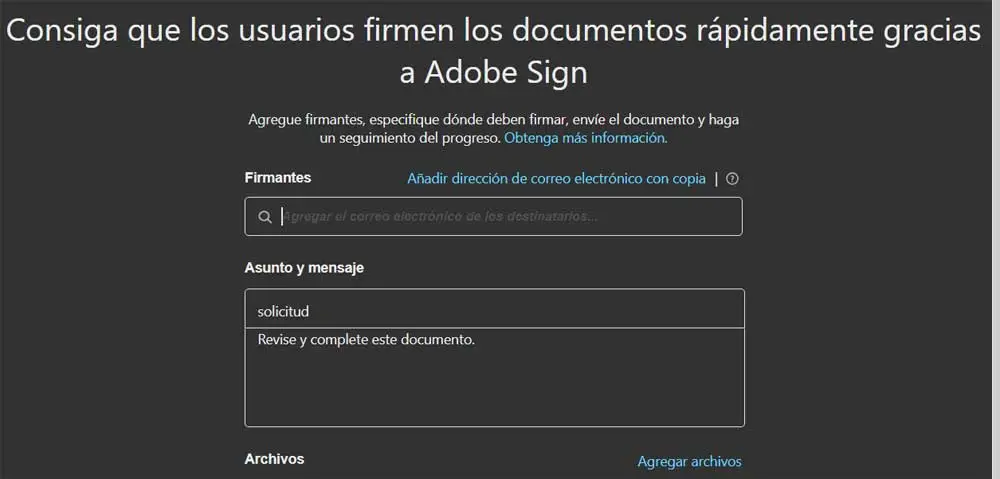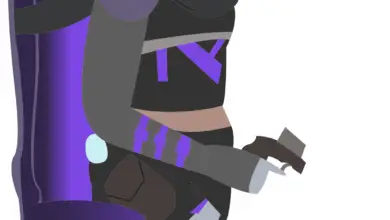Ajoutez une signature numérique à vos PDF ou demandez la leur à d’autres en quelques secondes
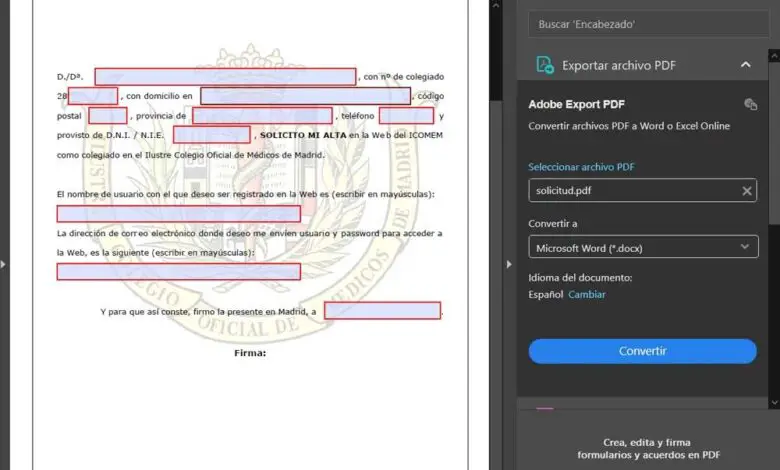
Depuis de nombreuses années, nous utilisons nos équipements informatiques pour effectuer toutes sortes de tâches de bureau. Pour tout cela, nous pouvons utiliser une multitude de programmes et de types de fichiers spécifiques tels que DOCX, XLSX ou le populaire PDF.
De cette façon, nous avons la possibilité de créer toutes sortes de documents texte, des feuilles de calcul remplies de données numériques, des présentations multimédias, etc. Mais ce n’est pas tout ce qui concerne ce type de document en particulier, car on peut aller plus loin. C’est quelque chose que nous avons largement réalisé au fil du temps grâce aux programmes et à l’équipement dont nous disposons actuellement. C’est un ensemble qui ne cesse d’évoluer et de s’améliorer, permettant ainsi d’accéder à une plus grande quantité de contenu.
Nous vous disons cela parce que les documents que nous pouvons réaliser en ces temps sont déjà beaucoup plus complexes et complets que par le passé. Il y a quelques années à peine, elles se limitaient essentiellement à l’utilisation de textes et de chiffres , mais aujourd’hui elles vont beaucoup plus loin. En fait, comme beaucoup d’entre vous le savent déjà de première main, pour le moment, nous pouvons utiliser beaucoup plus d’éléments que jusqu’à récemment. Aujourd’hui, nous pouvons ajouter des photos, des diagrammes, des signatures numériques, des vidéos, des graphiques, des boutons, etc. à ces documents.
Utilité et avantages des fichiers au format PDF
Il ne fait aucun doute que la polyvalence et l’utilité que nous obtenons avec tout cela ouvrent un large éventail de possibilités. Et bien sûr, comment pourrait-il en être autrement, pour tout cela nous avons également la possibilité d’utiliser une multitude de programmes. Parmi ceux-ci, nous trouvons certains des plus utilisés au monde, comme ceux qui font partie des suites Office ou LibreOffice .
Mais dans ce sens, nous voulons nous concentrer sur un type de fichier très spécifique qui n’a cessé de croître et de s’améliorer au fil du temps. Ici, nous allons nous concentrer sur le travail avec des fichiers au format PDF . Il s’agit d’un format appartenant à l’origine à une entreprise de l’importance d’Adobe, qui avec le temps est devenue courante pour la plupart. Cela se concentre sur le travail dans les programmes de bureau , dont nous pouvons trouver une grande variété.
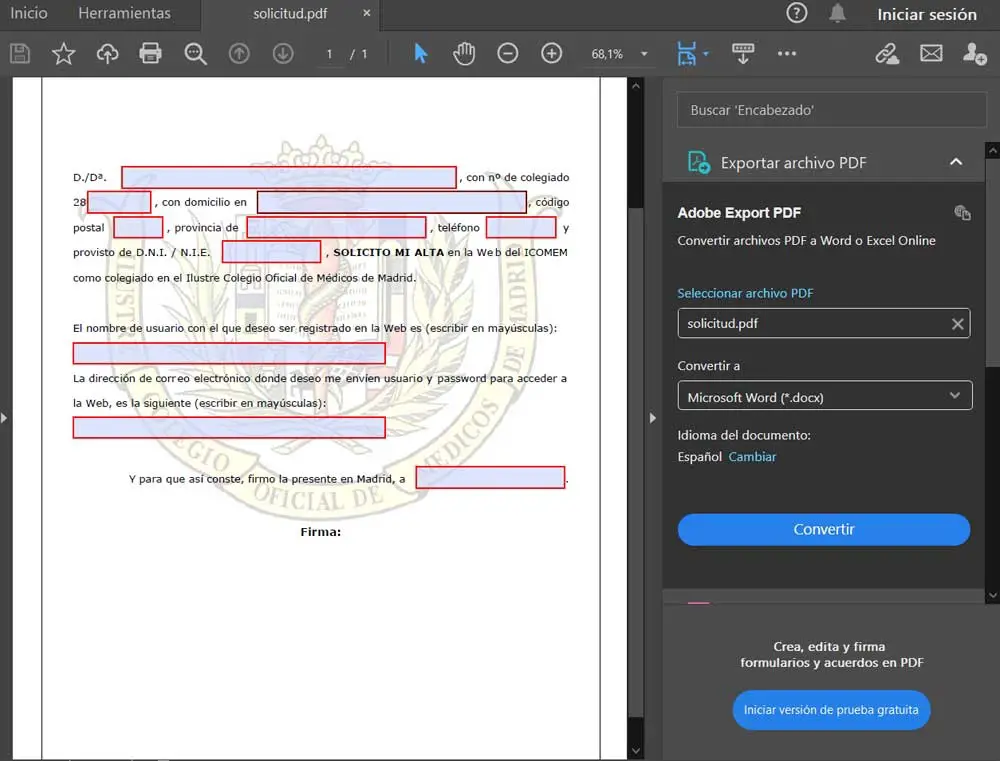
Dans ceux-ci, nous pouvons trouver un grand nombre d’éléments supplémentaires parfaitement intégrés dans le document en tant que tel. Nous nous référons à de nombreux objets dont nous avons déjà discuté et qui servent à produire des documents beaucoup plus complets et utiles. En fait, nous pouvons dire que ces fichiers PDF sont de plus en plus courants en tant que format bureautique sur notre PC. De plus, l’une de ses principales caractéristiques est que son édition n’est pas une tâche facile.
Il est vrai qu’il existe des programmes spécifiques pour cela, mais modifier un fichier de ce type n’est pas aussi simple qu’un DOCX , par exemple. Considérant que ce format a été développé par Adobe en 1993 et publié en standard en 2008, ils ont déjà accumulé beaucoup d’expérience. Par conséquent, ils sont utilisés dans des documents officiels , des factures, pour archiver pendant de longues périodes, etc.
Utilité des signatures numériques dans les PDF
Plus précisément dans ce cas, nous allons nous concentrer sur la possibilité d’ajouter une signature numérique à ces documents au format PDF. C’est quelque chose qui peut être très utile dans un grand nombre d’environnements et de domaines d’utilisation. Avec ces signatures numériques, nous pouvons convertir un PDF en document officiel, demander les signatures d’un groupe de travail, dans le domaine éducatif, pour le stockage de ces fichiers pour la postérité, etc.
Par conséquent, la vraie signification de cette signature numérique que nous ajoutons serait la même que lorsque nous signons un papier, comme nous le faisons depuis des années. Cependant, dans ce cas, cela se fait de manière plus numérique et actuelle, ce qui est de plus en plus répandu dans le monde. Par conséquent, ci-dessous, nous parlerons de la manière d’y parvenir, dont nous avons discuté avec Adobe Acrobat Reader.
Comment ajouter une signature numérique à un PDF avec Acrobat Reader
Comme nous vous l’avons dit, il existe de nombreuses applications que nous pouvons utiliser dès maintenant pour travailler avec PDF. Mais l’un des originaux et qui a été avec nous le plus longtemps est le propriétaire d’Adobe. Nous parlons spécifiquement d’Adobe Acrobat Reader. C’est l’une des solutions les plus complètes que l’on puisse trouver dans ce même sens et qui est la plus utilisée dans le secteur. En fait, il met à notre disposition une bonne quantité de fonctions et d’outils pour travailler avec ces PDF . Pour les voir, il suffit d’aller dans l’onglet Outils .
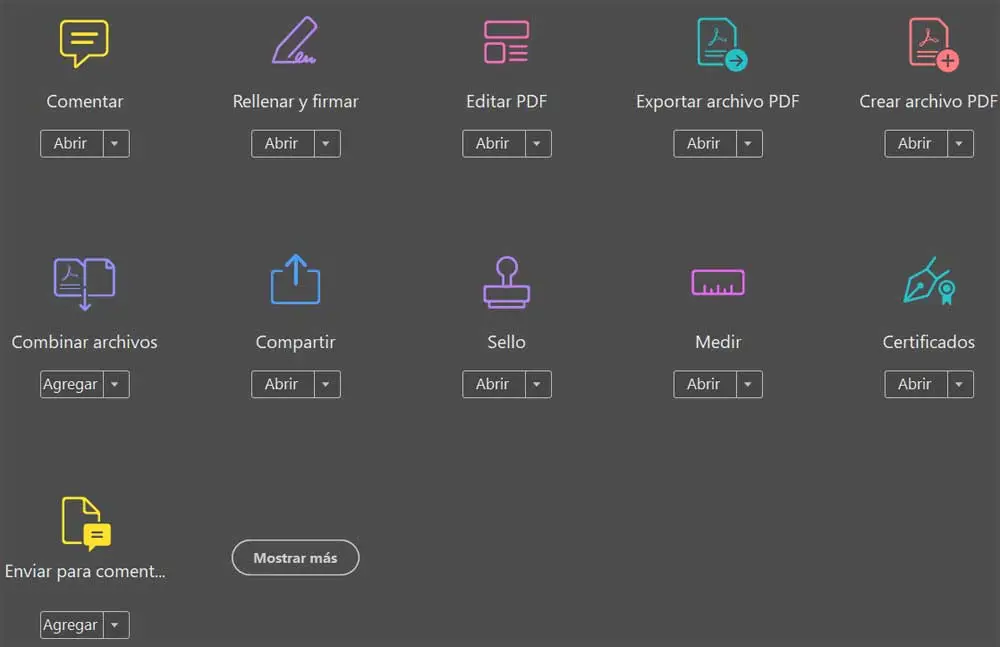
Mais ici ce qui nous intéresse vraiment et sur quoi nous voulons nous concentrer, c’est un type d’utilisation spécifique qui est de plus en plus utilisé au fil du temps. Ceux-ci sont souvent utilisés pour officialiser un document, ce pour quoi les PDF sont parfaits grâce à leurs propriétés .
Comment télécharger le document pour signer Adobe Acrobat
Eh bien, pour cela que nous vous disons, la première chose à faire est de charger le document en question que nous voulons traiter, dans le programme Adobe . Pour ce faire, nous l’exécutons comme n’importe quel autre programme afin qu’il apparaisse à l’écran. Une fois ici, nous allons dans le menu Démarrer de l’interface principale et nous optons pour l’option Ouvrir.
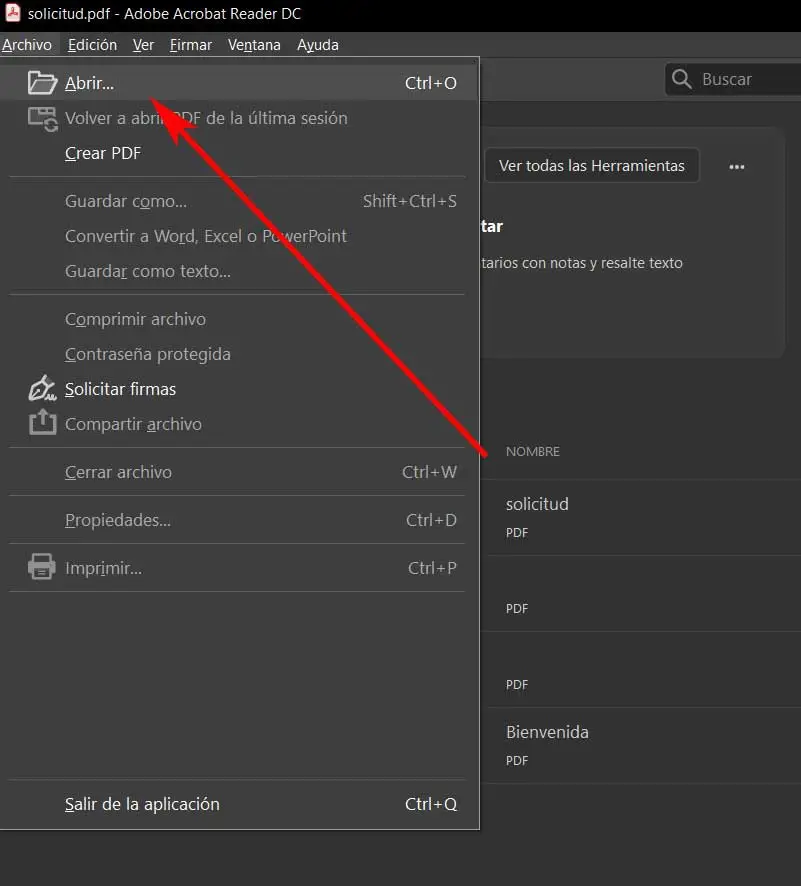
Ensuite, nous pouvons parcourir nos lecteurs de disque à la recherche du PDF en tant que tel et ainsi le charger dans le programme. Une fois que nous l’avons à l’écran, passons à ce qui nous intéresse vraiment ici, en le signant. Disons que ce document se trouve dans un onglet en haut de l’interface du programme.
Signature de documents PDF dans Acrobat
Pour ce faire que nous commentons, nous revenons à l’onglet Outils que nous avons mentionné précédemment. Nous devons donc localiser la fonctionnalité appelée Remplir et signer .
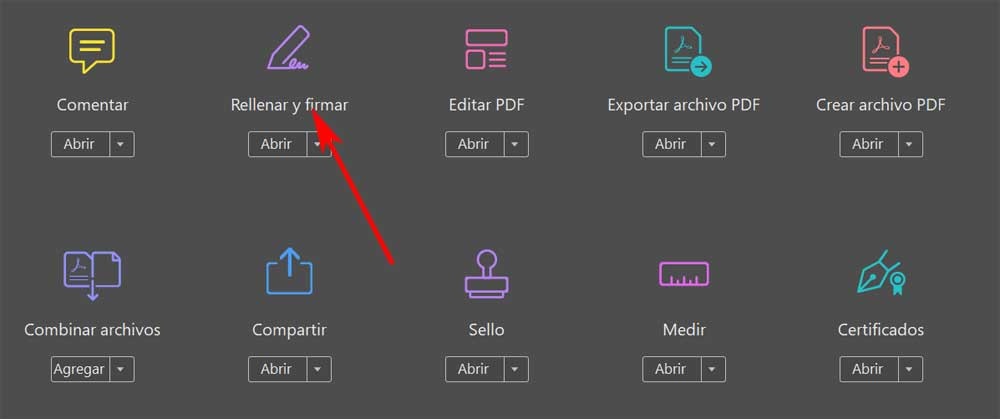
A ce moment, une autre fenêtre apparaîtra sur l’écran où nous choisissons l’action que nous voulons effectuer dans ce cas. Et c’est qu’à ce stade, nous devons être clairs que tout comme nous pouvons signer notre propre PDF, nous pouvons quand même demander à d’autres de le signer. Par conséquent, ici, nous n’avons plus à sélectionner l’option qui nous intéresse le plus dans chaque cas.
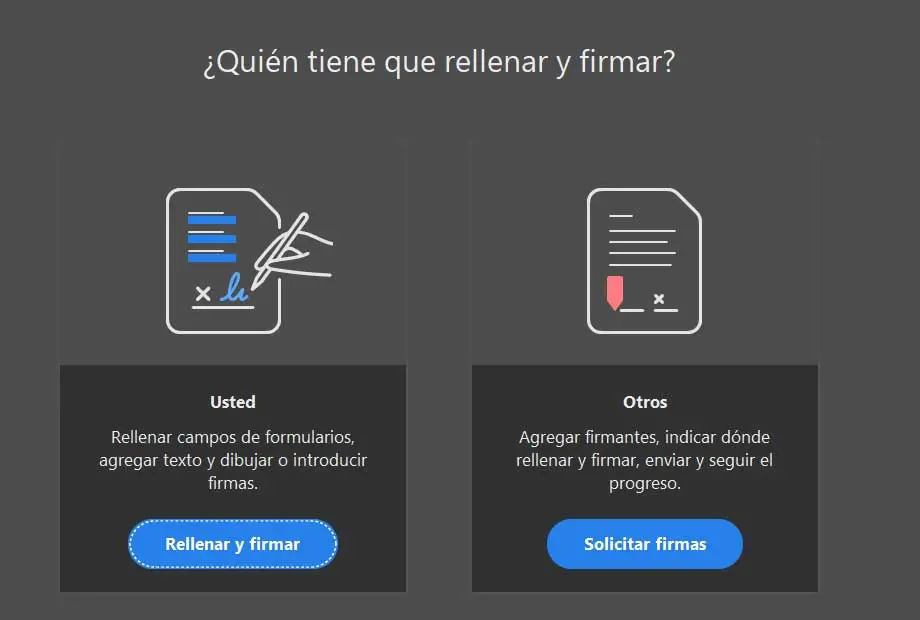
Dans le premier cas, si c’est nous qui nous préparons à signer le document chargé, nous optons pour la première option, Vous. À ce moment, le document PDF réapparaîtra à l’écran avec un nouveau bouton appelé Signer.
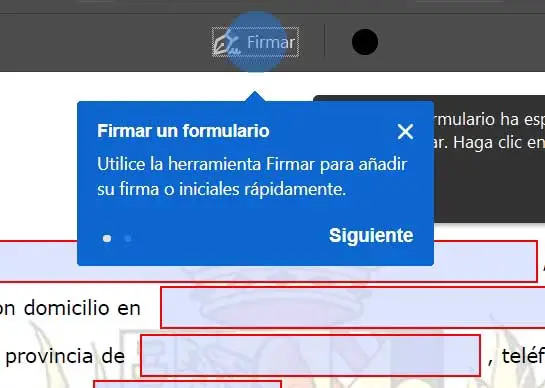
Par conséquent, il suffit de cliquer dessus pour nous donner le choix entre ajouter la signature complète ou simplement les initiales. En revanche, dans le cas où nous opterions pour la deuxième option, nous verrons que nous avons désormais la possibilité d’ envoyer cette demande par email . Ici nous n’aurons plus qu’à ajouter les adresses des destinataires que nous souhaitons signer ce document, ainsi qu’un texte personnalisé.